Kuinka lisätä musiikkia iPhoneen [4 todistettua ja testattua tapaa]
 Käyttäjän Lisa Ou / 07. huhtikuuta 2024 09:00
Käyttäjän Lisa Ou / 07. huhtikuuta 2024 09:00 Hyvää päivää! Suosikkibändini julkaisi uuden albuminsa viimeisen 2 kuukauden aikana. Kuuntelen niitä aina online-alustoista, jotka tarvitsevat Internet-yhteyden. Nyt haluan lisätä ne iPhoneeni, jotta voin kuunnella niitä offline-tilassa. En kuitenkaan tiedä kuinka lisätä musiikkia iPhoneen. Voitko auttaa minua tässä toimenpiteessä, jonka haluan suorittaa? Mikä tahansa suositus auttaa. Kiitos paljon jo etukäteen!
On monia tapoja lisätä musiikkia iPhoneen. Siirto- ja latausprosessit sisältyvät mainitun skenaarion suorittamiseen. Tässä viestissä näet 4 johtavaa menetelmää, joita voit käyttää. Löydä ne vierittämällä sivua alaspäin.
![Kuinka lisätä musiikkia iPhoneen [4 todistettua ja testattua tapaa]](https://www.fonelab.com/images/ios-transfer/how-to-add-music-to-iphone/how-to-add-music-to-iphone.jpg)

Opasluettelo
FoneTransilla iOS: lle voit nauttia vapaudesta siirtää tietojasi iPhonesta tietokoneeseen. Voit siirtää vain iPhone-tekstiviestejä tietokoneeseen, mutta myös valokuvia, videoita ja yhteystietoja voidaan siirtää helposti tietokoneeseen.
- Siirrä valokuvia, videoita, yhteystietoja, WhatsApp ja paljon muuta helposti.
- Esikatsele tietoja ennen siirtoa.
- iPhone, iPad ja iPod touch ovat saatavana.
Osa 1. Kuinka lisätä musiikkia iPhoneen AirDropilla
Tietenkin musiikin lisääminen iPhoneen on aloitettava sisäänrakennetuilla työkaluilla. Sen tarkoituksena on välttää muiden sovellusten lataamista tai ostamista prosessia varten. Jos on, mikä sisäänrakennettu ominaisuus voi siirtää musiikkia laitteiden välillä? Ei kukaan muu kuin AirDrop!
Tämä ominaisuus voi siirtää erilaisia tiedostotyyppejä ja -muotoja langattomasti. Et tarvitse USB-kaapelia iPhonen liittämiseen toiseen laitteeseen. Tätä ominaisuutta voidaan kuitenkin käyttää vain Apple-laitteissa. Se sisältää iPhonet, Macit ja iPadit. Haluatko oppia lisäämään musiikkia iPhoneen ilman iTunesia tai muita ohjelmia, vain sisäänrakennettua ominaisuutta? Noudata alla olevia yksityiskohtaisia ohjeita AirDropille, koska Macin ja iPhonen välinen siirtoprosessi on esimerkki. Jatka eteenpäin.
Vaihe 1Ole hyvä ja avaa pudottaa lentokoneesta ominaisuus molemmissa käyttämissäsi Apple-laitteissa. Näet sen laitteen Ohjauskeskus-osiossa. Kytke se päälle ja siirry musiikkitiedostoihin, jotka haluat siirtää iPhonellasi.
Vaihe 2Vedä ja pudota musiikkitiedostot iPhonen AirDrop-nimeen. Hyväksy musiikkitiedostot myöhemmin napauttamalla Hyväksyä painiketta iPhonellasi.
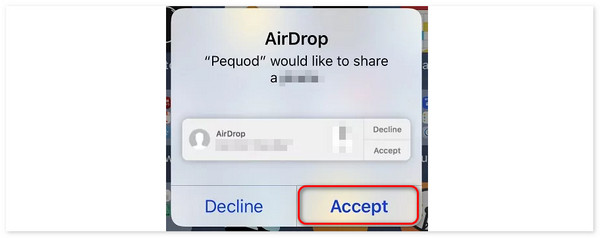
Osa 2. Musiikin lisääminen iPhoneen Apple Musicin avulla
Voit myös lisätä musiikkia iPhoneen lataamalla sen luotetuista sovelluksista, jotka on asennettu. Yksi sovelluksista on Apple Music. Sitä pidetään laajana kirjastona, joka tarjoaa miljoonia kappaleita. Se sisältää heidän genrensä, artistit ja muut tiedot. Hyvä asia on, että ohjelma on saatavilla useissa käyttöjärjestelmissä, kuten Android, Windows ja monet muut. Haluatko tietää kuinka ladata musiikkia Apple Musicista iPhonellesi? Noudata alla olevia yksityiskohtaisia ohjeita. Jatka eteenpäin.
Vaihe 1Ole hyvä ja avaa Apple Music sovellus ja käytä sitä Kirjasto -painiketta pääkäyttöliittymän alaosassa. Valitse nyt musiikki, jonka haluat ladata iPhonellesi.
Vaihe 2Napauta Kolmen pisteen kuvake kappaleiden oikealla puolella. Sen jälkeen näytöllä näkyy useita vaihtoehtoja. Valitse niistä kaikista Lataa -painiketta aloittaaksesi kappaleiden lataamisen.
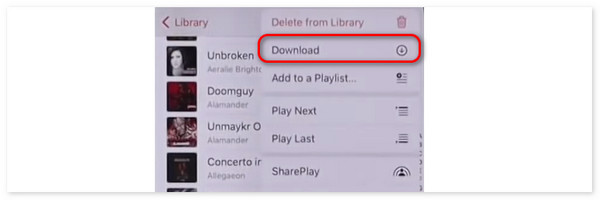
FoneTransilla iOS: lle voit nauttia vapaudesta siirtää tietojasi iPhonesta tietokoneeseen. Voit siirtää vain iPhone-tekstiviestejä tietokoneeseen, mutta myös valokuvia, videoita ja yhteystietoja voidaan siirtää helposti tietokoneeseen.
- Siirrä valokuvia, videoita, yhteystietoja, WhatsApp ja paljon muuta helposti.
- Esikatsele tietoja ennen siirtoa.
- iPhone, iPad ja iPod touch ovat saatavana.
Osa 3. Musiikin lisääminen iPhoneen iTunesin avulla
Vaihtoehtoisesti, kuinka lisätä musiikkia iTunesista iPhoneen? Prosessi suoritetaan myös synkronoimalla musiikki iPhoneen. Tämä menettely voi olla hankala joillekin teistä. Se johtuu siitä, kuinka monta painiketta on napsautettava. Lisäksi tarvitset tietokoneen vaatimusten täyttämiseksi.
Myös iTunesia voi käyttää vain Mac- ja Windows-käyttöjärjestelmien aiemmissa versioissa. Haluatko tietää kuinka lisätä musiikkia iPhoneen tietokoneelta iTunesin kautta? Noudata alla olevia yksityiskohtaisia ohjeita. Jatka eteenpäin.
Vaihe 1Liitä iPhone tietokoneeseen USB-kaapelilla. Valitse sen jälkeen iPhone kuvake vasemmassa yläkulmassa. Napsauta myöhemmin Musiikki -painiketta Yhteenveto päärajapinnan osa.
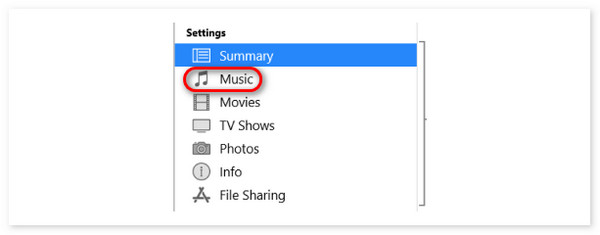
Vaihe 2Napsauta näytön oikeassa osassa Synkronoi musiikki -painiketta. Myöhemmin sinun tarvitsee vain odottaa, että musiikkitiedostot synkronoidaan iPhoneen.
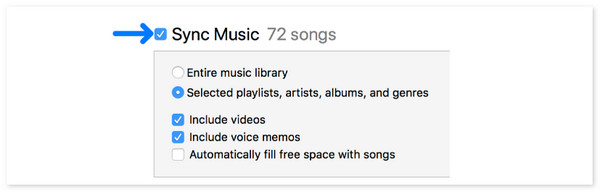
Osa 4. Kuinka lisätä musiikkia iPhoneen FoneTrans for iOS -sovelluksella
Kolmannen osapuolen siirtotyökalujen avulla voidaan myös oppia lisäämään musiikkia tietokoneesta tai iPhonesta iPhoneen. FoneTrans iOS: lle on esimerkki ohjelmistosta, joka voi auttaa sinua yllä mainitussa toimenpiteessä. Musiikki ei ole ainoa tiedostotyyppi, jonka voit siirtää tietokoneesta iPhoneen. Se tukee myös yhteystietoja, videoita, kuvia ja paljon muuta. Tämä työkalu erottuu edukseen, koska se ei poista tai muokkaa siirrettyjä tiedostoja.
FoneTransilla iOS: lle voit nauttia vapaudesta siirtää tietojasi iPhonesta tietokoneeseen. Voit siirtää vain iPhone-tekstiviestejä tietokoneeseen, mutta myös valokuvia, videoita ja yhteystietoja voidaan siirtää helposti tietokoneeseen.
- Siirrä valokuvia, videoita, yhteystietoja, WhatsApp ja paljon muuta helposti.
- Esikatsele tietoja ennen siirtoa.
- iPhone, iPad ja iPod touch ovat saatavana.
Haluatko käyttää FoneTrans iOS: lle lisätäksesi musiikkia iPhoneen? Noudata yksityiskohtaisia ohjeita, jotka olemme laatineet sinua varten. Jatka eteenpäin.
Vaihe 1Valitse Ilmainen lataus -painiketta saadaksesi FoneTrans for iOS -ohjelmiston tietokoneellesi. Tämän jälkeen määritä se etsimällä ladattu tiedosto ja käynnistämällä se myöhemmin. Ole hyvä ja tutustu työkalun alkuperäiseen käyttöliittymään.

Vaihe 2Liitäntäliittymä tulee näkyviin näytölle. Hanki USB-kaapeli liittääksesi iPhonen tietokoneeseen. Myöhemmin sinun täytyy nähdä iPhonen nimi yläreunassa. Napsauta Musiikki painiketta vasemmalla. Tämän jälkeen ohjelmisto skannaa tietokoneellasi olevan musiikin.
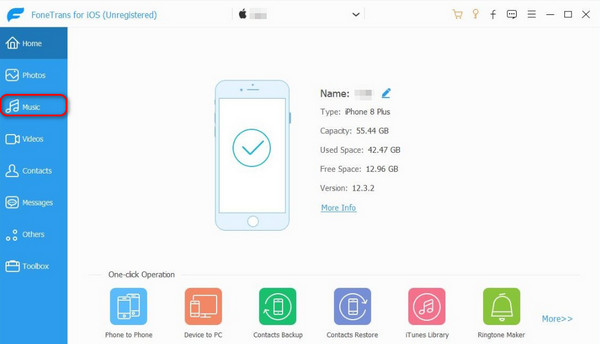
Vaihe 3Käytettävissä olevat musiikkitiedostot näkyvät näytöllä. Valitse sen jälkeen tiedostot, jotka haluat lisätä siirtoprosessiin. Klikkaa iPhone kuvake yläreunassa jälkeenpäin aloittaaksesi siirtoprosessin. Sinun tarvitsee vain odottaa muutama sekunti prosessin lopettamiseksi.
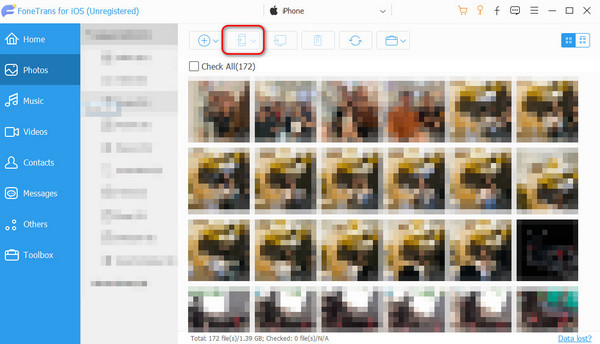
FoneTransilla iOS: lle voit nauttia vapaudesta siirtää tietojasi iPhonesta tietokoneeseen. Voit siirtää vain iPhone-tekstiviestejä tietokoneeseen, mutta myös valokuvia, videoita ja yhteystietoja voidaan siirtää helposti tietokoneeseen.
- Siirrä valokuvia, videoita, yhteystietoja, WhatsApp ja paljon muuta helposti.
- Esikatsele tietoja ennen siirtoa.
- iPhone, iPad ja iPod touch ovat saatavana.
Osa 5. Usein kysyttyä musiikin lisäämisestä iPhoneen
Missä muodossa musiikin on oltava, jotta se voidaan lisätä iPhoneen?
Musiikin lisääminen iPhoneen on helppoa tämän viestin neljän johtavan menetelmän avulla. Mainittu laite ei kuitenkaan tue kaikkia musiikkiformaatteja. Joitakin tuettuja muotoja ovat AAC, MP4, WAV ja AIFF.
Tarvitsenko Apple Music -tilauksen lisätäkseni musiikkia iPhoneeni?
Jos käytät Apple Musicia, tarvitset tilauksen, jotta voit lisätä musiikkia iPhoneen. Jos kuitenkin siirrät tai lataat muista sovelluksista tai ohjelmistoista, et tarvitse Apple Musicin tilauksia. Lisäksi sinun on silti ostettava erilaiset työkalut, joita käytät, jos ne on ostettava.
Se siitä! Toivomme, että opit lisäämään musiikkia iPhoneen iTunesista, kolmannen osapuolen työkaluista, ominaisuuksista ja muusta. Lähetettyjen menetelmien joukossa toivomme FoneTrans iOS: lle on paras kokemasi menetelmä. Se johtuu siitä, kuinka yksinkertaista on siirtää musiikkitiedostoja iPhoneen. Onko sinulla lisää kysymyksiä aiheesta? Kerro meille kommentoimalla niitä alla olevassa osiossa. Kiitos!
FoneTransilla iOS: lle voit nauttia vapaudesta siirtää tietojasi iPhonesta tietokoneeseen. Voit siirtää vain iPhone-tekstiviestejä tietokoneeseen, mutta myös valokuvia, videoita ja yhteystietoja voidaan siirtää helposti tietokoneeseen.
- Siirrä valokuvia, videoita, yhteystietoja, WhatsApp ja paljon muuta helposti.
- Esikatsele tietoja ennen siirtoa.
- iPhone, iPad ja iPod touch ovat saatavana.
